MTwinTools — средство для работы с файлами прошивок и образами .img для чипов MTK
Иногда, в ходе очередной ревизии на предмет ненужных файлов вашего компьютера, можно натолкнуться на файлы расширения, с которыми вам не доводилось раньше работать. Чаще всего это достаточно редкие форматы, использующиеся для специфических задач. К примеру, файл формата IMG. Если вы не представляете, чем и как его открыть, и зачем вообще эти файлы нужны – вы попали по нужному адресу. Ведь, конечно, можно попробовать уточнить информацию у ближайших знакомых и друзей, но даже если среди них есть опытные пользователи, далеко не каждый из них сможет точно подсказать, что это за расширение. К тому же, всегда интересней разбираться в вопросе самому. И в этом вам поможет наша статья – она посвящена тому, как и чем открыть файл IMG, что это вообще за формат и для чего используется. Ну и, конечно, какой программой открыть файл img, ведь именно с этой целью все и затевается. В первую очередь давайте разберемся с общими вопросами касательно IMG расширения.
В большинстве случаев, когда пользователь сталкивается с файлом в формате IMG, он имеет дело с образом диска. Делают такие образы для резервного копирования или для более удобного их тиражирования. Соответственно, открыть такой файл можно с помощью программ для прожига компакт-дисков, или смонтировав их в виртуальный привод. Для этого существует много разных программ. Рассмотрим некоторые из способов открытия данного формата.
Способ 1: CloneCD
Используя этот программный продукт, можно не только открывать файлы IMG, но и создавать их, снимая образ с компакт-диска, или записывать на оптический накопитель созданный ранее образ.
В интерфейсе программы легко разобраться даже тем, кто только начинает постигать азы компьютерной грамотности.

Она не создает виртуальных приводов, поэтому просмотреть содержимое файла IMG с ее помощью не получится. Для этого нужно воспользоваться другой программой или записать образ на диск. Вместе с образом IMG CloneCD создает еще два служебных файла с расширениями CCD и SUB. Для того, чтобы образ диска открылся корректно, он должен находится в одной директории с ними. Для создания образов DVD-дисков существует отдельная разновидность программы под названием CloneDVD.
Утилита CloneCD платная, но пользователю предлагается для ознакомления пробная 21-дневная версия.
Способ 2: Daemon Tools Lite
DAEMON Tools Lite относится к одним из самых популярных средств для работы с образами дисков. Файлы формата IMG создавать в ней нельзя, но открываются они с ее помощью очень просто.
Во время установки программы создается виртуальный привод, куда можно монтировать образы. После ее завершения программа предлагает просканировать компьютер и найти все такие файлы. Формат IMG поддерживается по умолчанию.

В дальнейшем она будет находиться в трее.
Чтобы смонтировать образ, необходимо:
- Щелкнуть по значку программы правой кнопкой мыши и выбрать пункт «Эмуляция».
- В открывшемся проводнике указать путь к файлу образа.

После этого образ будет смонтирован в виртуальный привод как обычный компакт-диск.
Способ 3: UltraISO
UltraISO — еще одна очень популярная программа для работы с образами. С ее помощью файл IMG можно открыть, смонтировать в виртуальный привод, записать на компакт-диск, конвертировать в другой тип. Для этого в окне программы достаточно щелкнуть по стандартной иконке проводника или воспользоваться меню «Файл».

Содержимое открытого файла будет отображено в верхней части программы в классическом для проводника виде.

После этого с ним можно производить все манипуляции, описанные выше.

Назначение
Если для инсталляции любого приложения наличие установочного диска не обязательно, то с операционными системами дело обстоит иначе. Установить какую-либо систему на «чистое» компьютерное устройство без установочного диска невозможно – для его открытия с помощью BIOS или UEFI на нем обязательно должны присутствовать особые, специальные файлы. Потому-то все операционные системы раньше распространялись на специально подготовленных носителях.
Современные методы распространения операционных систем и их обновлений, а также инсталляторов больших программ, основаны на интернет-технологиях. Чтобы передавать установочные диски через интернет, используют их виртуальные образы, содержащие абсолютно все необходимые данные для создания полноценных DVD-инсталляторов.
Аналогичного подхода требуют любые приложения, открываемые до загрузки операционной системы, сразу после включения компьютерного устройства. Например:
популярные «Disk Director» или «True Image», работающие с разделами HDD и SSD,
утилиты «HDD Regenerator» или «Victoria», предназначенные для восстановления неисправных жестких дисков,
а также некоторые другие.
Вывод: архивные форматы IMG и ISO служат для хранения и распространения данных, предназначенных для записи на оптический носитель (DVD, CD и т. п.) с полным сохранением целостности структуры.
Примечание! Напрямую создать USB-установщик из них нельзя, но при помощи одной из специализированных утилит это становится доступным.
Способ 1: открытие файла IMG через Magic ISO Maker
Это одна из довольно старых, но стабильных программ, созданных для открытия и создания образа дисков. Сегодня данный софт не пользуется широкой популярностью, да и обновлений давно не было. Однако если у вас где-то завалялся img-файл, то Magic ISO Maker отлично подойдет для изучения его содержимого.
-
Скачав программу с официального сайта, выполните инсталляцию и откройте Magic ISO Maker.





Также возможно открыть формат IMG через контекстное меню Виндовс «Открыть с помощью», указав в качестве используемой программы Magic ISO Maker.
Данная программа имеет несколько аналогов, в отличие от которых ее сильно ограничивают некоторые факторы, например, медленная обработка. При этом, главным положительным качеством этого софта является то, что Magic ISO Maker возможно использовать бесплатно.
В отличие от аналогов, данная программа официально выпущена только на английском языке. Локализация на другие языки присутствует, однако выполнена некачественно.
Общее описание
IMG использовался для создания виртуальных образов диска. Сейчас считается устаревшим и не используется. Файлы расширения IMG, как и других аналогичных форматов (iso, mdx, mdf ), использовались для снятия копий с оптический носителей или для резервного копирования информации с жестких дисков. Когда файлы этого расширения помещались на компьютер, ПК воспринимал их как вставленный в дисковод диск или внешний носитель. Особенность формата в том, что он по структуре схож с архивом – информация помещается в одном файле.
При копировании установочных дисков такой формат становился полной аналогией исходника с сохранением наполнения и файловой системы. Так, при копировании с установочного диска содержимого на другой диск без программы-эмулятора, копия не становилась установочным диском. Однако если использовался эмулятор виртуального диска, создающий файл расширения IMG, который записывался на CD или DVD, тогда копия становился полным аналогом исходника.
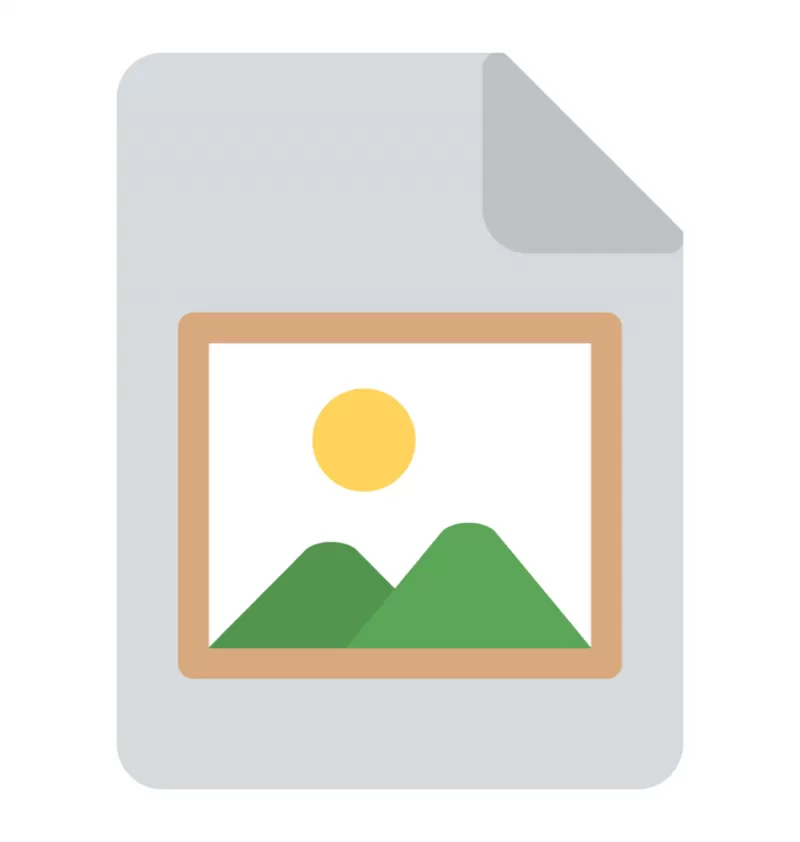
IMG разрабатывался для Mac OS и использовался этой системой до версии Mac OS 9. В поздних сборках формат заменили на dmg.
Виртуальный диск – не единственная разновидность формата IMG. Встречаются также:
• геолокационные файлы – содержат карты и сопутствующую информацию. Воспроизводятся программами ERDAS IMAGINE, Sendmap и GPS Map Manager;
• растровые изображения – с такими файлами работают графические редакторы, такие как Adobe Photoshop, Paint и т.д.;
• игровые файлы – файлы IMG присущи игре GTA. Рядовые пользователи вряд-ли столкнутся с этой разновидностью IMG расширения. Открыть такое способна программа IMG Tool.
Растровое изображение
Редкий вид файла IMG, в свое время разработанный компанией Novell. Он представляет собой побитовое изображение. В современных операционных системах этот тип файла уже не используется, но в случае, если пользователь набредет где-нибудь на этот раритет, открыть его можно с помощью графических редакторов.
Способ 1: CorelDraw
Так как данный тип IMG файла является детищем компании Novell, вполне естественно, что открыть его можно с помощью графического редактора от этого же производителя — Corel Draw. Но делается это не напрямую, а через функцию импорта. Для этого нужно сделать следующее:
-
В меню «Файл» выбрать функцию «Импорт».


В результате произведенных действий содержимое файла будет загружено в Corel.

Чтобы сохранить изменения в том же формате, нужно выполнить экспорт изображения.
Способ 2: Adobe Photoshop
Самый популярный графический редактор в мире тоже умеет открывать файлы IMG. Это можно сделать из меню «Файл» или с помощью двойного щелка мышью по рабочей области Photoshop.

Файл готов к редактированию или конвертированию.

Сохранить обратно в этот же формат изображение можно с помощью функции «Сохранить как».
Формат IMG используется также для хранения графических элементов различных популярных игр, в частности, GTA, а также для устройств GPS, где в нем отображаются элементы карт, и в некоторых других случаях. Но все это очень узкие сферы применения, которые интересны больше для разработчиков данной продукции.
Мы рады, что смогли помочь Вам в решении проблемы. Помимо этой статьи, на сайте еще 11945 инструкций. Добавьте сайт Lumpics.ru в закладки (CTRL+D) и мы точно еще пригодимся вам. Отблагодарите автора, поделитесь статьей в социальных сетях.
Опишите, что у вас не получилось. Наши специалисты постараются ответить максимально быстро.




Как и чем открыть файл IMG расширения
Чтобы работать с IMG, открыть или просмотреть такой файл, нужны архиваторы или эмуляторы диска. Отличие в том, что архиватор способен только выгрузить содержимое и поместить в отдельную папку, в то время как эмулятор создаст полноценный образ оптического диска, который будет одним файлом на компьютере. Они не будут отличаться по количеству занимаемого места, но архиватор создаст множество файлов, а эмулятор – один.

Открыть на компьютере
Чем открыть файл IMG на компьютере:
• Deamon Tools – распространенный эмулятор, открывающий большинство образов. Программа имеет бесплатную версию, которая называется Deamon Tools Lite;
• Alcohol 120% — аналог Deamon Tools и основной конкурент, обладает тем же функционалом. Бесплатная версия называется Alcohol 52%;
• UltraISO – популярная программа-эмулятор, работает с 40 форматами ;
• MagicISO Maker – программа-эмулятор для монтажа, редактирования и просмотра виртуальных дисков;
• IZArc – архиватор, не способен монтировать образы, но подойдет для просмотра IMG;
Интерфейс этих программ схож между собой, за исключением архиватора. В эмуляторах для того, чтобы открыть данный формат, нужно либо перетащить его на рабочую панель программы, либо найти через вкладку «Файл» — «Открыть», указав в адресной строке. Клавиша, отвечающая за создание образа в разных программах имеет разное наименование и может обозначаться знаком «+», либо называться «монтировать», «создать образ» или подобные вариации этой фразы.

На windows 7
На седьмой версии windows не предусмотрено штатных программ для работы с IMG. Открыть такой формат можно только с помощью перечисленных выше утилит.
На windows 10
Вероятно, в силу того, что IMG – формат Mac OS, притом устаревший, разработчики Windows не стали создавать стандартных сервисов для работы с даже на позднюю версию своей ОС, в отличие от формата iso. Как и на ранних сборках ОС, файл без помощи эмуляторов или архиваторов не получится. Аналогичная ситуация и с Mac OS, без помощи сторонних сервисов не получится.
Чем открыть img: очевидное решение «цифровой загадки»

Начинающему пользователю достаточно легко запутаться в необъятном мире цифровых форматов. Безусловно, речь идет о непосредственном и полноценном процессе взаимодействия с программными файлами, которые разнятся не только в размерах и присвоенных им названиях, но и кардинально отличаются преемственностью своих форматов, что можно выразить одним словом — расширение. Так чем открыть IMG файл и что это вообще за стандарт такой? В решении этих и других вопросов, так или иначе связанных с контекстом этой статьи, вам поможет ниже представленный материал.
Война форматов в Windows?
Конечно же, не о каком противоборстве среди использующихся программных компонентов в майкрософтовской ОС и речи быть не может. В Microsoft работают умные люди, которые все предусмотрели (имеется в виду широкое понимание слова «совместимость»).
Однако заметим, что далеко не редкость проявление таких, скажем, неблагоприятных цифровых обстоятельств, как программный конфликт, который часто происходит в силу «неофициального» преобладания одного файлового стандарта над другим. Впрочем, разработчики неустанно работают над ошибками и систематические обновления опреационки большой тому пример. В нашей же ситуации все намного проще, а посему, обещаем вам, уважаемый читатель: все у вас пройдет гладко!
Итак, из всего вышеописанного можно сделать промежуточный вывод: ненужно пытаться «насильно» запустить тот или иной файл, прежде не ознакомившись с его истинным предназначением. Данное правило универсально и применимо буквально для всех случаев «пользовательской жизни». Поэтому следует более детально разобраться, с чем же именно мы имеем дело?
Имиджевый формат — IMAGE
На самом деле, короткая аббревиатура «IMG» (в оригинале звучит как «Disc Image Data File») -это расширение, применяемое для создания образа диска. Для простоты понимания: представьте себе лицензионный диск с игрой, музыкой или же фильмом. Такого рода продукция имеет собственную файловую систему и ряд алгоритмических инструкций, которые позволяют работать диску на различных электронных устройствах, способных распознать формат записи. В общем расширение «IMG» — это стандарт виртуального диска.
Последнее обстоятельство несколько ограничивает пользователя в процессе работы с файлами такого типа. Другими словами, стандартными Windows средствами открыть файл с таким расширением довольно проблематично. Однако с помощью стороннего софта процесс вскрытия файловой структуры IMAGE-контейнера или же воспроизведение имиджевого образа диска — достаточно простая процедура в плане своей реализации. Давайте рассмотрим наиболее простые способы, применение которых позволит вам наладить наиболее приемлемый для вас вариант взаимодействия с содержимым имиджевого диска.
Весьма эффективное программное средство, с помощью которого можно всего в несколько кликов создать виртуальный диск для работы с файлом IMG. Простой интерфейс и только мегапродуктивные функции делают данные ПО самым востребованным не только среди начинающей группы пользователей, но и в кругу продвинутых юзеров.

- Загрузите на свой ПК бесплатную версию DaemonTools (жмите здесь!).
- В главном окне программы (в левом нижнем углу), кликните по значку в виду привода.
- Выберете IMG-образ.
- Нажмите на кнопку «Открыть».
- Далее, двойным кликом запустите файл образа.
- Если не появилось служебное окно приглашение, то пройдите в раздел «Этот компьютер» (идем в меню «Пуск» или ищем ярлык на рабочем столе).
- Как правило, виртуальный диск находится самым последним в списке используемых разделов жесткого диска и подключенных к ПК внешних накопителей информации (флешка).
- Активируйте привод двойным щелчком левой кнопки мышки.
После того как вам удалось загрузить файл IMG на виртуальный диск можно запустить процесс воспроизведения или же подробно ознакомиться со всем его содержимым.
В том случае если вы хотите и в дальнейшем просматривать содержимое файлового IMG-контейнера, то особое внимание следует уделить именно этой программке. Отбросьте настороженность — маленькие размеры программы обманчивы — это действительно весьма солидный по своему функционалу софт.
Экстрактор способен работать и с легкостью распознает практически все известные архивные расширения. Все что вам необходимо сделать для того чтобы открыть IMG файл — это перетащить файловый контейнер в окно программы и нажать клавишу «Extract». Кстати, вот ссылка на загрузку: https://download.cnet.com/ExtractNow/3000-2250_4-10038365.html.
Надеемся статья была полезной для вас. Всего вам хорошего и только продуктивных действий в процессе общения с Windows ОС.
Чем открыть файл в формате IMG
Файл IMG – это файлы образа диска, которые сегодня считаются устаревшими. На таких файлах хранится цифровая информация, идентичная той, которая хранится на самом жестком диске. Файлы IMG хранятся на основном диске компьютера, устройство воспринимает их либо как жесткий диск, либо как цифровой внешний носитель.
Файлы такого формата разрабатывались компанией Apple, они были использованы ОС Mac OS 9 и более ранними версиями программного обеспечения. Сейчас файлы IMG практически не используются, они заменены модернизированным форматом DMG.
Программы для открытия IMG
Чем открыть IMG зависит от типа его формата. Есть несколько разных представлений IMG:
- геоинформационные данные
- образы дисков
- растровые изображения
- файлы игр.
Геоинформационные данные состоят из нескольких зон, формирующих картинку. Такие файлы часто используются в качестве карты и содержат в себе статистические данные. Открыть их можно такими программами как ERDAS IMAGINE, ESRI ArcGIS Desktop, Sendmap и GPS Map Manager. Все указанные программы работают на операционной системе Windows. Для операционной системы Linux создана только одна программа: cGPSmapper.
Файлы образов дисков можно открыть при помощи программы MagicISO, H+H Software Virtual CD и Smart Projects IsoBuster. Для операционной системы Linux подойдет программа RawWrite. Чтобы открыть файл на Мас ОС следует использовать Apple Disk Utility.
Файлы GEM Image, которые представляют собой растровые изображения (Img фото), поможет открыть Adobe Photoshop CS5, Corel Ventura 10 Publisher и GEM Paint, а также другие графические редакторы.
А файлы игр, Grand Theft Auto Data File, поможет воспроизвести программа IMG Tool или ImgEd.
Тип файла: ERDAS IMAGINE Image File Разработчик: ERDAS Категория: Геоинформационные данные
Растровое изображение, создаваемое ERDAS IMAGINE — программой авторской разработки геопространственных данных. Содержит один или более уровней, называемых зонами, которые включают в себя различные элементы изображения, образующие картинку. Применяется для хранения небольших и крупных наборов географических данных.
Файлы IMG могут содержать дополнительную информацию, такую как статистика, точки контроля, информация карты и метаданные изображения. Они также поддерживают подборки растровых уровней, называемых уровнями пирамиды, для более быстрого отображения на экране при помощи приложений геоинформационных систем.
Изображения IMAGINE применяют формат ERDAS Hierarchal File Format (HFA) для хранения растровых данных.
Тип файла: Garmin Map File Разработчик: Garmin Категория: Геоинформационные данные
Файл, используемый устройствами Garmin GPS. Содержит данные карты, такие как названия улиц, навигационные маршруты и интересные места. Применяется для хранения и загрузки на устройства Garmin определенных пользователем и заранее установленных в Garmin данных карты.
Тип файла: Disc Image Data File Категория: Образы дисков
Файл образа диска, создаваемый различными приложениями образов дисков, такими как CloneCD от SlySoft. Хранит полную копию данных на CD или DVD и применяется для резервного копирования и записи новых дисков.
Файлы IMG создаются различными программами создания образов дисков и могут применять различные форматы. Но вы должны убедиться в совместимости между программами перед использованием файлов IMG.
Примечание: файлы IMG, созданные CloneCD, должны храниться в той же директории, что и файлы расширения .CCD и .SUB, на которые ссылаются при записи новых CD-дисков.
Тип файла: Floppy Disk Image Категория: Образы дисков
Образ диска — как правило, дискеты 3.5″, которая обычно достигает 1.44MB в размере. Хранит содержимое дискеты в отдельном файле, которым можно управлять виртуально на компьютере вместо дискеты.
Файлы образа дискеты в настоящее время не используются, поскольку современные компьютерные системы их не применяют.
Тип файла: Macintosh Disk Image Разработчик: Apple Категория: Образы дисков
Образ диска, используемый для управления файловой системой. Может управляться в качестве аппаратного средства (например, внешнего жесткого диска) или оптического диска (CD или DVD). Хранится на жестком диске, но распознается в виде диска или жесткого диска при управлении компьютером.
Файлы IMG применялись Mac OS 9 и более ранними версиями Mac OS. Их все еще можно открывать на Mac OS X, но они были заменены более новым форматом образа дисков .DMG.
Примечание: в некоторых случаях переименование расширения файла IMG из «.img» в «.iso» позволяет другим программам открывать файл.
Тип файла: GEM Image Разработчик: Novell Категория: Растровые изображения
Файл изображения, сохраняемый в формате GEM. Содержит побитовое изображение, позволяющее работать с монохромными, черно-белыми и цветными изображениями. Происходит от программы Digital Research, которая принадлежит компании Novell.
Файлы GEM часто использовались в старых операционных системах, но в настоящее время больше не используются.
Тип файла: Grand Theft Auto Data File Разработчик: Rockstar Games Категория: Файлы игр
Файл данных, используемый Grand Theft Auto (GTA) III и IV — игрой, в которой игроки проходят миссии в городской среде. Содержит различные данные игры, включая графику машины и объектов, оружие и другие предметы. Часто изменяется для создания специального содержимого.
Файлы IMG имеют три различных версии формата файла:
1. GTA III and GTA: Vice City: хранится в отдельном файле «.dir».
2. GTA: San Andreas: комбинирует файлы «.img» и «.dir» в отдельный архив.
3. GTA IV: поддерживает зашифрованные данные игры.
GTA III, GTA: Vice City и GTA: San Andreas применяют для хранения данных файлы gta3.img. Данный тип файлов можно изменять при помощи программы IMG Tool. Файлы GTA IV IMG можно редактировать с помощью SparkIV или OpenIV.












